Преглед садржаја
Овај кратки водич ће вас научити како да добијете картицу Програмер у Екцел 2010, Екцел 2013, Екцел 2016 и Екцел 2019.
Желите да приступите једној од напредних Екцел функција, али су заглавили на самом првом кораку: где је картица за програмере о којој сви говоре? Добра вест је да је картица Девелопер доступна у свакој верзији програма Екцел 2007 до 365, иако није подразумевано омогућена. Овај чланак показује како да га брзо активирате.
Екцел картица за програмере
Картица за програмере је користан додатак Екцел траци који вам омогућава приступ неким од напредних функција као што су:
- Макрои – Напишите нове макрое користећи Висуал Басиц едитор и покрените макрое које сте претходно написали или снимили.
- Додаци - Управљајте својим Екцел додацима и ЦОМ додацима.
- Контроле - Уметните АцтивеКс и Форм контроле у своје радне листове.
- КСМЛ - Користите КСМЛ команде, увозите КСМЛ датотеке са подацима, управљајте КСМЛ мапама, итд.
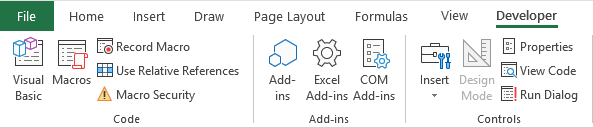
Најчешће се картица Девелопер користи за писање ВБА макроа. Али такође пружа приступ неколицини других функција које не захтевају никакве вештине програмирања! На пример, чак и почетник у Екцел-у може да користи картицу Програмер да убаци поље за потврду, траку за померање, дугме за окретање и друге контроле.
Где је картица Програмер у Екцел-у?
Програмер картица је доступна у свим верзијама програма Екцел 2007, Екцел 2010, Екцел2013, Екцел 2016, Екцел 2019, Екцел 2021 и Оффице 365. Проблем је у томе што подразумевано остаје иза сцене и прво морате да га прикажете користећи одговарајуће подешавање.
На нашу срећу, то је једнократно подешавање. Када активирате картицу Програмер, она ће остати видљива када следећи пут отворите своје радне свеске. Када поново инсталирате Екцел, мораћете поново да прикажете картицу Девелопер.
Како додати картицу Девелопер у Екцел
Иако је картица Девелопер скривена у свакој новој инсталацији Екцел-а, она је врло лако то омогућити. Ево шта треба да урадите:
- Кликните десним тастером миша било где на траци и изаберите Прилагоди траку… у искачућем менију са опцијама:
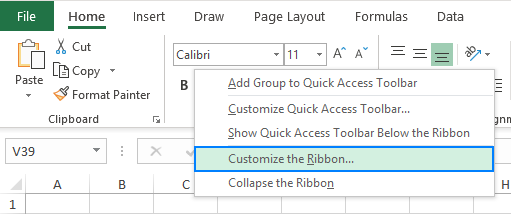
- Прозор за дијалог Екцел опције ће се појавити са изабраном опцијом Прилагоди траку са леве стране.
- У оквиру листе Главне картице на десној страни, означите поље за потврду Развојник и кликните на ОК.
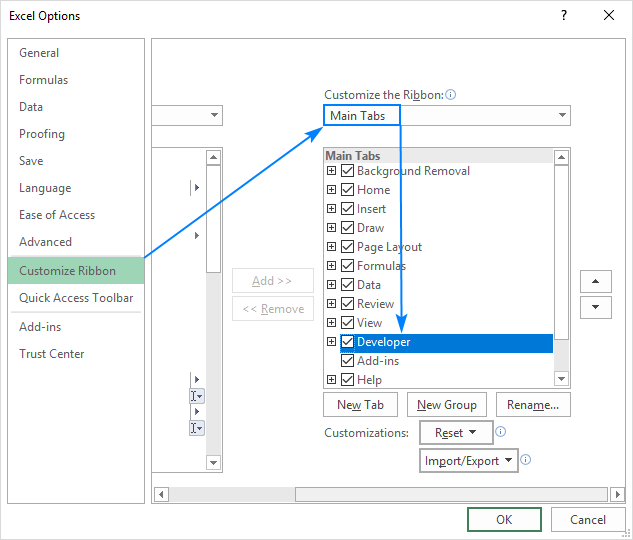
То је то! картица Програмер се додаје на вашу Екцел траку. Следећи пут када отворите Екцел, биће вам приказан.
Савет. Други начин да добијете картицу Програмер у Екцел-у је да одете на картицу Датотека , кликнете на Опције &гт; Прилагоди траку и означите Програмер оквир.
Поново поставите картицу Програмер на траку
Када омогућите картицу Програмер у Екцел-у, она се аутоматски поставља иза картице Приказ. Међутим, можете га лако померитигде год желиш. За ово урадите следеће:
- Кликните на картицу Програмер под Прилагоди траку у дијалогу Опције Екцел .
- Кликните на стрелицу нагоре или надоле са десне стране. Сваки клик помера картицу за једну позицију удесно или улево на траци.
- Када је картица правилно постављена, кликните на ОК да бисте сачували промене.
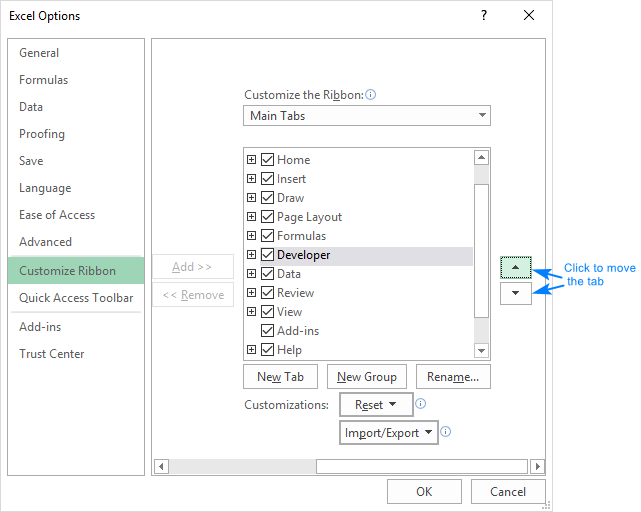
Како уклонити картицу Програмер у Екцел-у
Ако у неком тренутку одлучите да вам није потребна картица Програмер на вашој Екцел траци, једноставно кликните десним тастером миша на било коју картицу на траци изаберите Прилагоди траку и обришите поље Развојник .
При следећем покретању Екцел-а, картица ће остати скривена све док не означите њено поље за потврду поново.
Тако се приказује картица Програмер у Екцел-у. Захваљујем вам на читању и надам се да ћемо се следеће недеље видети на нашем блогу!

